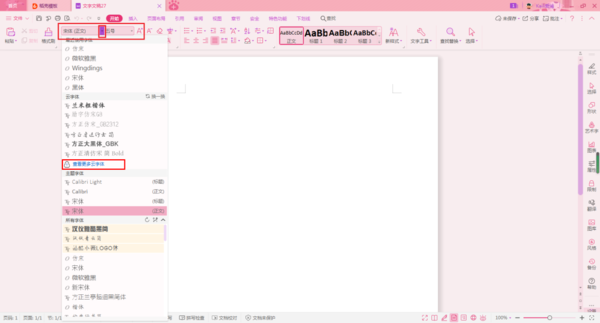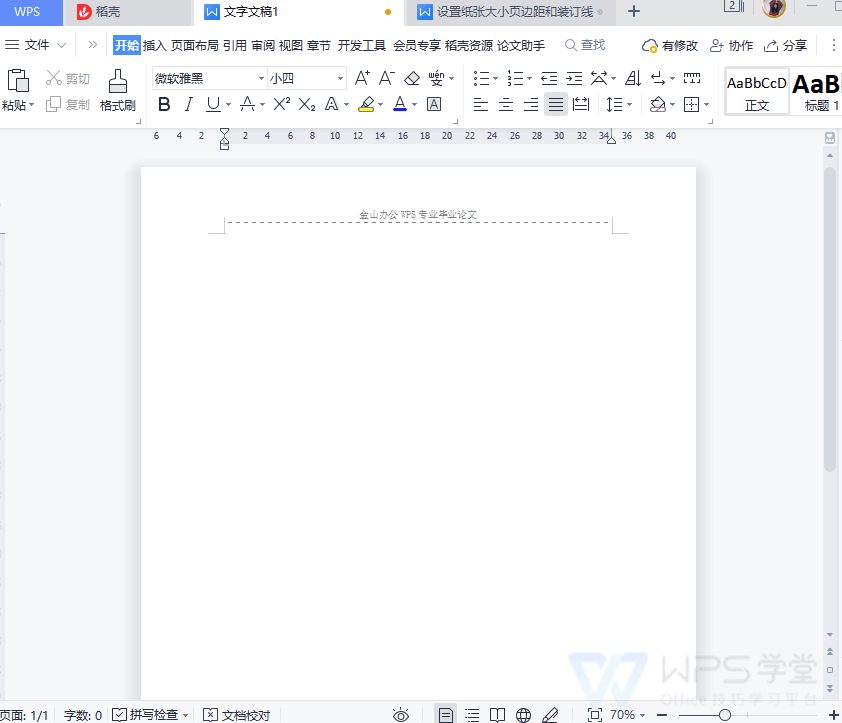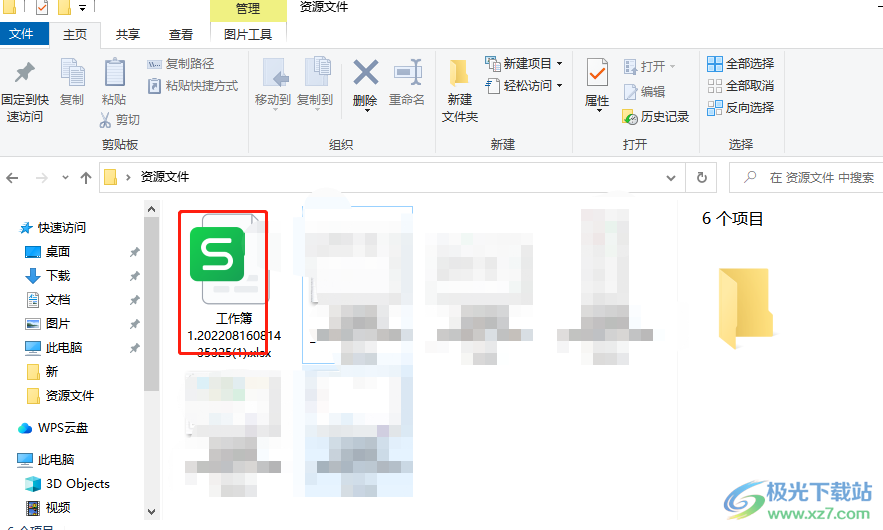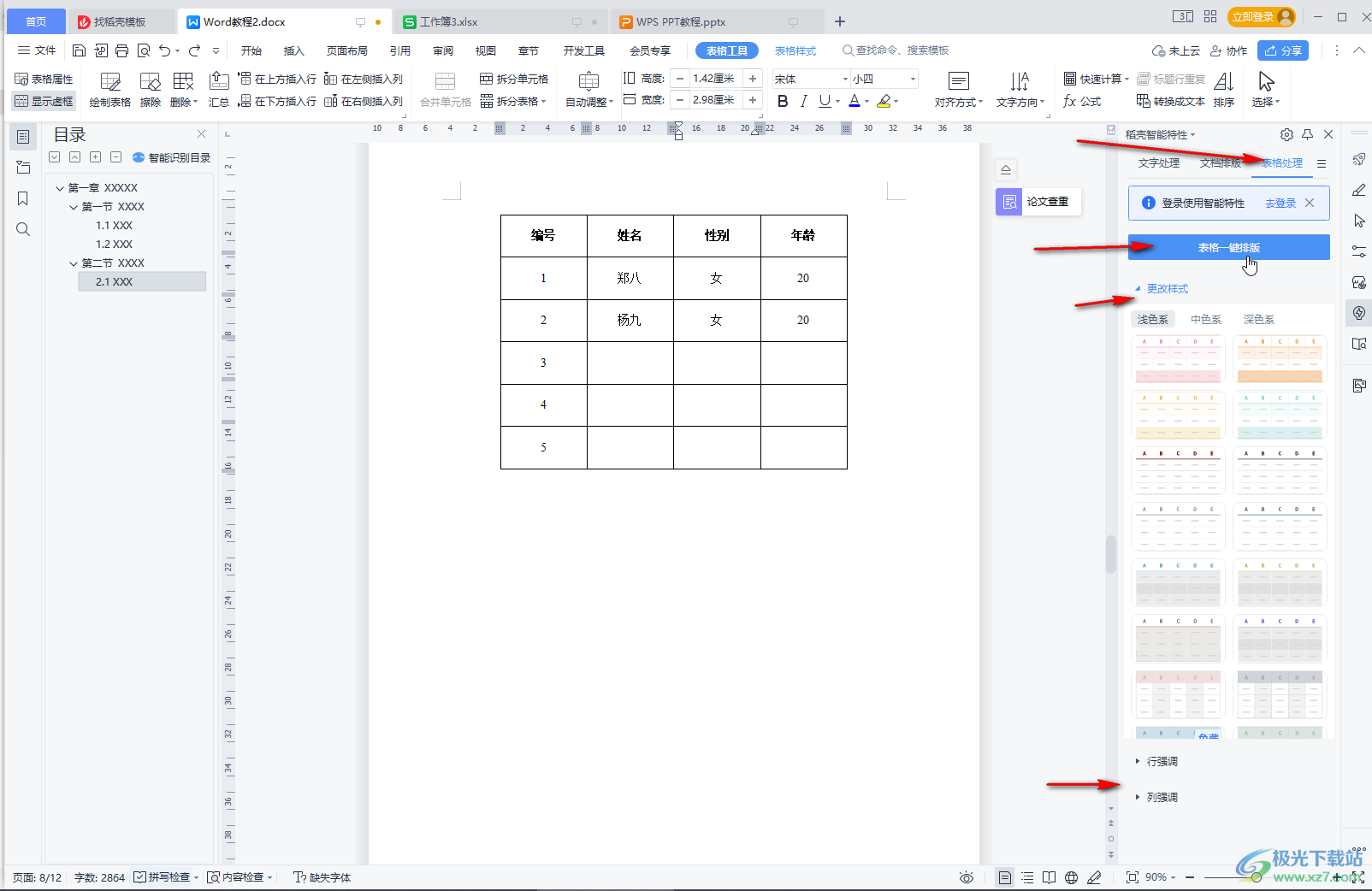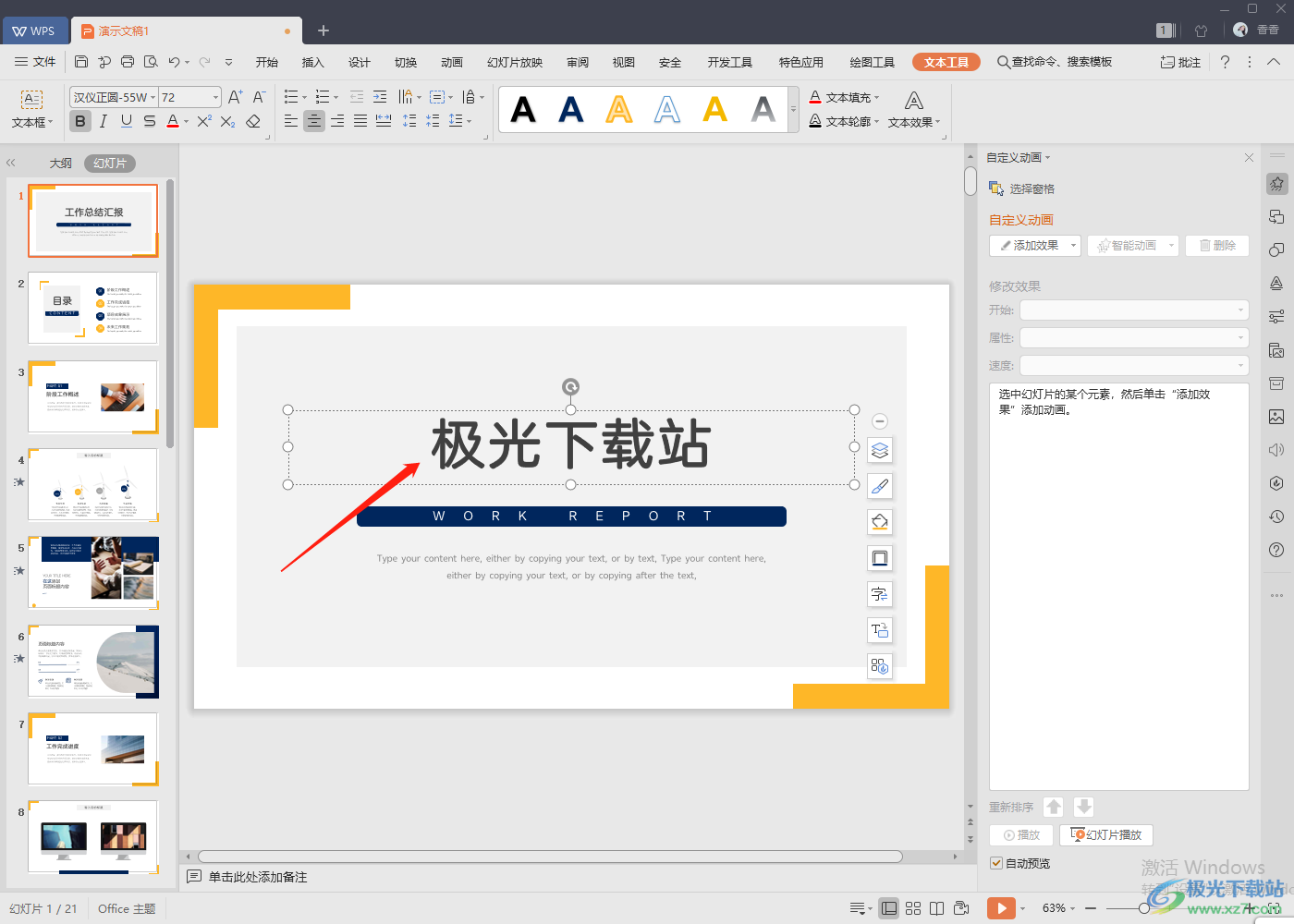在WPS表格中,精确设置行高是实现数据清晰呈现与报表专业美观的关键一步。要快速调整行高,最直接的方法是:选中目标行号,右键单击,选择“行高”,在弹出的对话框中输入具体的数值即可。 如果希望内容自动适应行高,可以选择“最适合的行高”。对于多行统一调整,只需按住Shift或Ctrl键选中多行后重复上述操作。
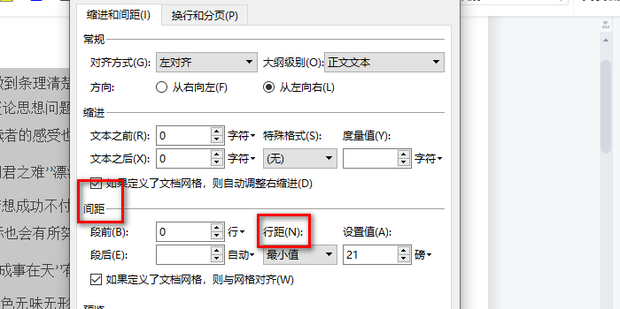
目录
- 为什么要专业地设置WPS表格行高?
- WPS行高设置的基础操作方法
- 如何批量统一调整多行行高?
- 什么是“最适合的行高”以及如何使用?
- WPS行高无法调整?常见问题排查与解决
- 提升效率:设置默认行高的技巧
- WPS表格行高单位是什么?如何换算?
- 常见疑问解答 (FAQ)
为什么要专业地设置WPS表格行高?
在处理电子表格时,调整行高不仅仅是为了美观。一个恰当的行高设置能够显著提升数据的可读性,避免因内容过多而导致的文字遮挡或显示不全。对于需要打印的报表,统一且合适的行高能确保版面整洁、专业,给阅读者留下良好的印象。尤其在使用 WPS Office for Mac 这类高效办公软件时,掌握行高调整技巧能让您在数据处理和演示中更加得心应手,充分利用其强大的兼容性和界面优势,轻松制作出媲美专业设计的报表。
WPS行高设置的基础操作方法
无论您是WPS表格的新手还是希望巩固基础,以下两种方法是调整行高最常用、最核心的操作。它们分别适用于快速目测调整和需要精确数值的场景。
方法一:通过鼠标拖动快速调整
这是最直观的方法,适用于快速预览调整效果。操作步骤非常简单:
- 将鼠标光标移动到您想调整行的下方行号边界线上。
- 当光标变成一个带有上下箭头的黑色十字形状时,按住鼠标左键。
- 向上或向下拖动,即可实时调整行高。WPS界面会显示当前的行高数值(以磅为单位)供您参考。
- 拖动到满意的高度后,松开鼠标即可。
注意: 这种方法虽然快捷,但难以做到精确控制,更适合对格式要求不高的草稿或个人文档。
方法二:使用右键菜单进行精确设置
当您需要将行高设置为一个特定数值时,例如公司报表规范要求所有标题行高为25磅,就需要使用此方法。这是确保格式统一和专业的首选方式。
- 首先,单击您想要设置的行的行号(例如,第5行)。这会选中整行。
- 在选中的行号上右键单击,会弹出一个上下文菜单。
- 从菜单中选择“行高(R)…”选项。
- 在弹出的“行高”对话框中,输入您期望的数值。
- 点击“确定”按钮,该行的行高将立即调整为您设定的精确值。
如何批量统一调整多行行高?
在处理大量数据时,逐行调整效率低下。WPS表格提供了强大的批量处理功能,让您能够一键统一多行,甚至是整个工作表的行高,极大提升工作效率。
调整连续或不连续的多行
根据您需要选择的行是否相邻,操作方式略有不同:
- 对于连续的多行: 点击起始行的行号,按住键盘上的 Shift 键,再点击结束行的行号,即可选中所有连续的行。
- 对于不连续的多行: 点击第一个目标行的行号,按住键盘上的 Ctrl 键 (在Mac上是 Command 键),然后逐个点击其他您想选择的行的行号。
选中所需行之后,在任意一个被选中的行号上右键单击,选择“行高”,输入数值并确定。所有被选中的行都会被统一设置为该高度。
一键设置整个工作表的行高
如果您希望整个工作表的所有行都具有相同的行高,可以按照以下步骤操作:
- 点击表格左上角,行号和列标交叉处的全选按钮(一个灰色的小三角形)。
- 此时整个工作表都被选中。
- 在任意行号上右键单击,选择“行高”,输入数值后确定。
这个操作能够快速重置或统一整个表格的行高,对于新建模板或格式化已有数据非常有用。
什么是“最适合的行高”以及如何使用?
“最适合的行高”(或称“自动调整行高”)是WPS表格的一项智能功能。它能根据单元格内的数据量,特别是字体大小和文本换行情况,自动将行高调整到恰好能完整显示所有内容的高度。
如何使用:
- 对单行使用: 将鼠标移动到该行下方的行号边界线上,当光标变为黑色十字时,双击鼠标左键。
- 对多行使用: 选中需要自动调整的多行,然后进入菜单栏的“开始”选项卡,在“单元格”功能区找到“格式”按钮,点击后在下拉菜单中选择“最适合的行高”。
此功能在处理长度不一的文本数据时尤其方便,可以避免手动调整的繁琐,确保信息完整呈现。
WPS行高无法调整?常见问题排查与解决
有时您可能会发现行高无法通过上述任何方法调整,这通常是由以下两个原因造成的。了解它们可以帮助您快速解决问题。
检查是否存在合并单元格
当一行或多行中存在跨行合并的单元格时,这些行的行高会被锁定,由合并单元格整体决定。您将无法单独调整其中某一行的高度。
- 解决方法: 选中包含合并单元格的区域,在“开始”选项卡下找到“合并及居中”按钮,点击它取消合并。取消后,您就可以自由调整每一行的行高了。调整完毕后,如有需要可以重新合并单元格。
确认工作表是否被保护
为了防止数据被意外修改,工作表可能会被设置保护。在保护状态下,包括调整行高在内的多种格式化操作都会被限制。
- 解决方法: 前往“审阅”选项卡,检查“撤销工作表保护”按钮是否可点击。如果可点击,说明工作表正处于保护状态。点击该按钮,如果设置了密码,需要输入正确密码来解除保护。解除后即可正常调整行高。
提升效率:设置默认行高的技巧
如果您希望在一个工作簿的所有新工作表中都使用特定的默认行高,而不是WPS的预设值,可以通过样式来实现。虽然WPS没有直接的“设置默认行高”选项,但修改“正文”样式可以达到类似效果。
- 在“开始”选项卡中找到“单元格样式”区域。
- 在“正文”样式上右键单击,选择“修改”。
- 在弹出的“样式”对话框中,切换到“对齐”选项卡。
- 在这里,您可以调整字体大小,这会间接影响默认的自动行高。或者,直接全选新建的工作表来设置一个初始行高,作为您的“默认”标准。
这种方法能够帮助您在创建复杂报表时保持高度的一致性,节省大量重复格式化的时间。
WPS表格行高单位是什么?如何换算?
了解WPS表格中的单位有助于您进行更精确的版面设计,特别是需要打印输出时。
WPS表格中的行高默认单位是“磅”(Point),这是一个在排版和印刷行业中广泛使用的长度单位。除了磅,您还可以通过一些设置或换算来理解它与其他单位的关系。
| 单位 | 说明 | 大致换算关系 |
|---|---|---|
| 磅 (pt) | 默认单位,1磅约等于1/72英寸。 | – |
| 像素 (px) | 与屏幕分辨率相关,数值会因显示器设置而异。 | WPS中行高15磅约等于20像素。 |
| 厘米 (cm) | 常用于打印布局,需要在页面视图下调整。 | 1厘米约等于28.35磅。 |
要在“页面视图”下以厘米为单位调整,可以点击视图选项卡切换视图模式。在该模式下,标尺会以厘米或英寸显示,让您的调整更符合实际打印尺寸。
常见疑问解答 (FAQ)
问:如何让行高在我输入文字时自动变化?
答:要实现这个效果,您需要开启单元格的“自动换行”功能。选中单元格或整列,右键选择“设置单元格格式”,在“对齐”选项卡中勾选“自动换行”。这样,当您输入的文字超出单元格宽度时,文字会自动换到下一行,并且行高也会随之自动增加以容纳所有内容。
问:Mac版WPS的行高设置方法和Windows版一样吗?
答:是的,核心操作方法完全一致。无论您使用的是Windows还是macOS系统,在WPS Spreadsheets中调整行高的步骤,如右键单击行号、拖动边界线、使用“格式”菜单等,都保持了高度的统一性,确保了跨平台用户拥有一致的流畅体验。
问:为什么我设置的固定行高在某些电脑上显示不一样?
答:这通常与不同电脑的屏幕分辨率、缩放设置或默认字体库有关。虽然行高的“磅”值是固定的,但渲染成屏幕像素时可能会有微小差异。为确保在所有设备上视觉效果最统一,建议使用WPS自带的常用字体(如等线、宋体),并确保文档的显示比例为100%。